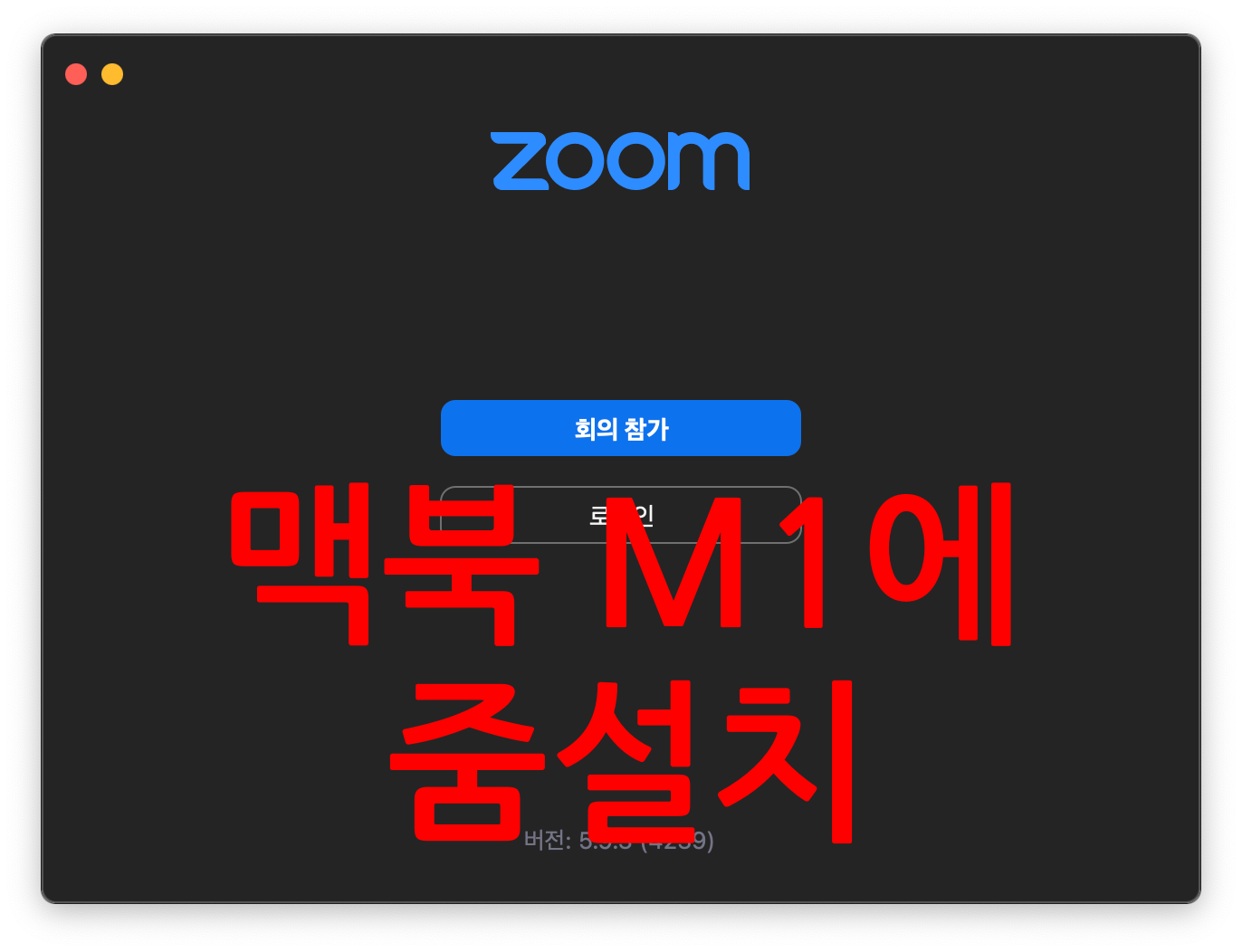
맥북에어 M1에서 줌을 설치해볼까? 이런 왜 앱스토어에 안 나오지? 설치했는데 줌(zoom) 미팅이 아닌 비슷한 아이콘이라 낚였습니다. 그냥 아이패드로 줌을 사용할까?
하지만 집에서 줌 미팅으로 강의를 들으려면 큰 화면이 좋습니다. 그래서 맥북에어 M1에 줌을 설치해보았습니다. 이 글을 읽으면 저처럼 맨땅에 헤딩하지 않고 쉽게 줌을 설치할 수 있습니다. 여러분의 소중한 시간 30분 이상을 절약할 수 있으니 꼭 완독 해주세요.
맥북에 줌 설치하는 방법
구글 크롬을 설치할 때도 앱스토어에서 찾을 수 없어서 구글 웹사이트에서 직접 다운로드하여 설치하였습니다. 그래서 줌도 마찬가지일 것이라 믿고 동일하게 시도했습니다. 천천히 단계대로 따라 하면 쉽습니다. 따라오세요~
1. 줌 웹사이트 방문
위의 링크를 눌러서 줌 웹사이트에 먼저 접속합니다.
2. 다운로드 줌 클라이언트
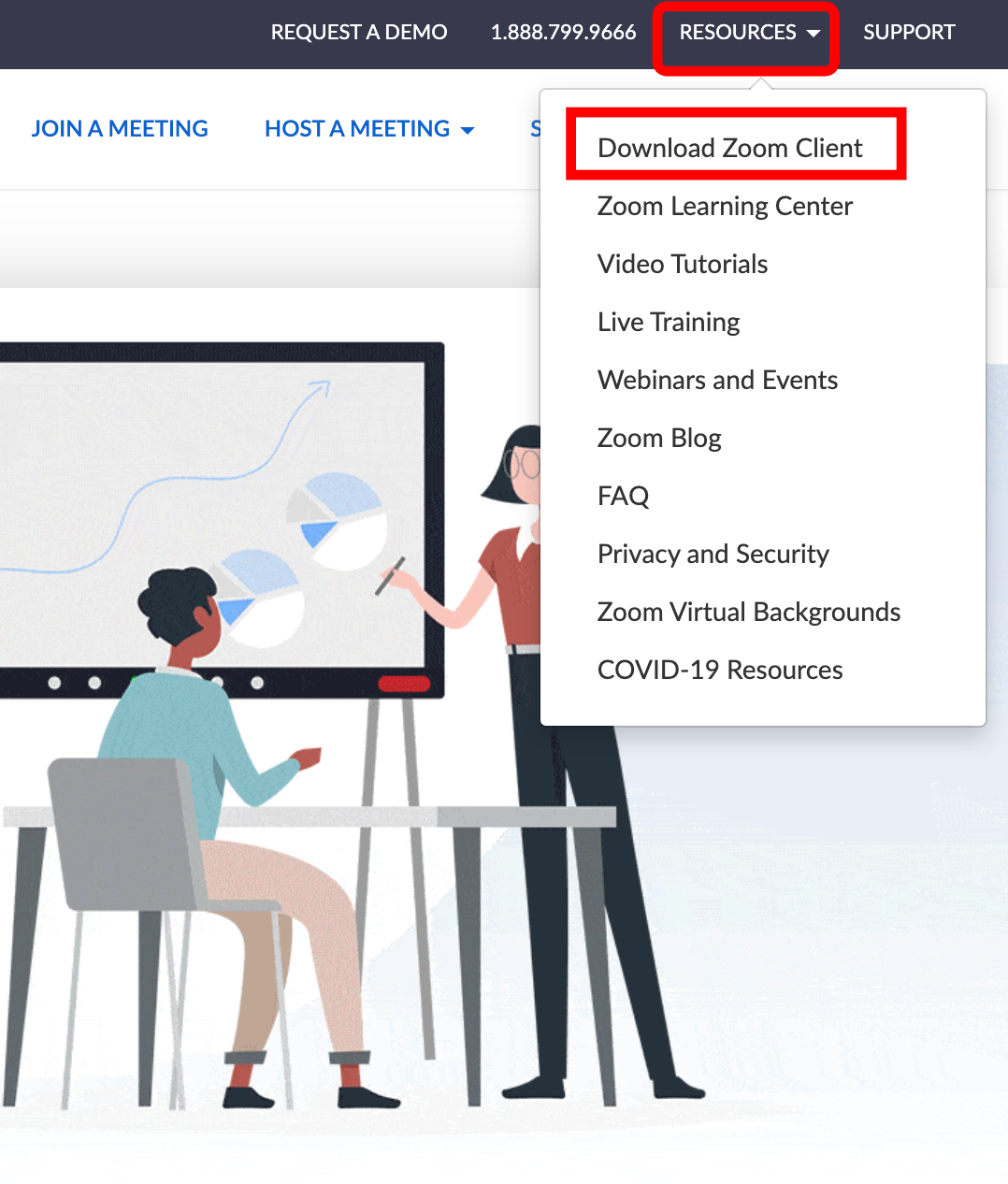
우측 상단 RESOURCES를 클릭하면 하단 메뉴가 나옵니다. 하단 메뉴에서 Download Zoom Client를 클릭합니다.
3. 다운로드
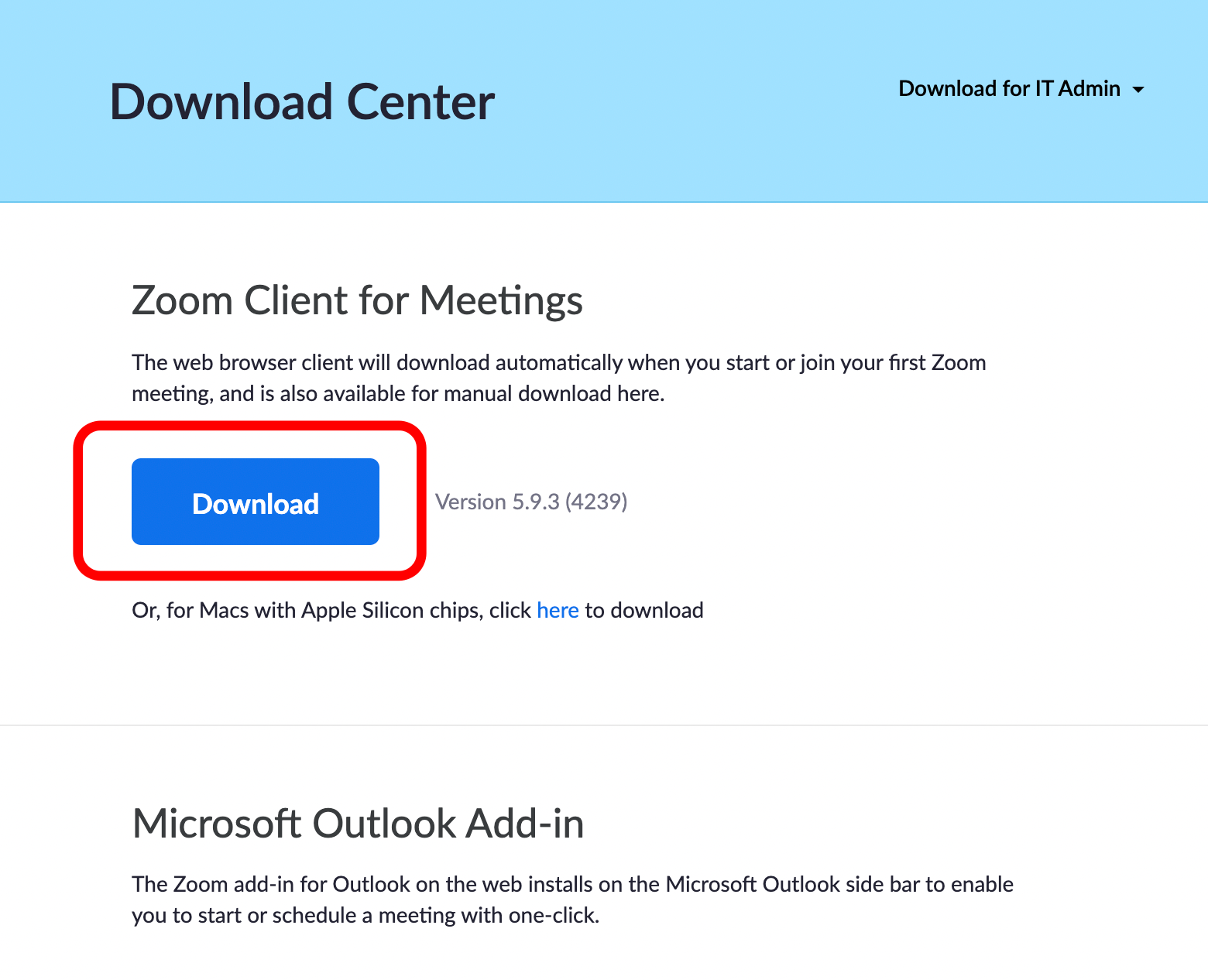
Download Center가 보입니다. Zoom client for meetings를 다운로드합니다. 쉽죠?
4. 설치
설치 파일은 용량이 얼마 되지 않아서 1분 이내 다운로드 완료됩니다. 더블클릭해서 설치해주세요.
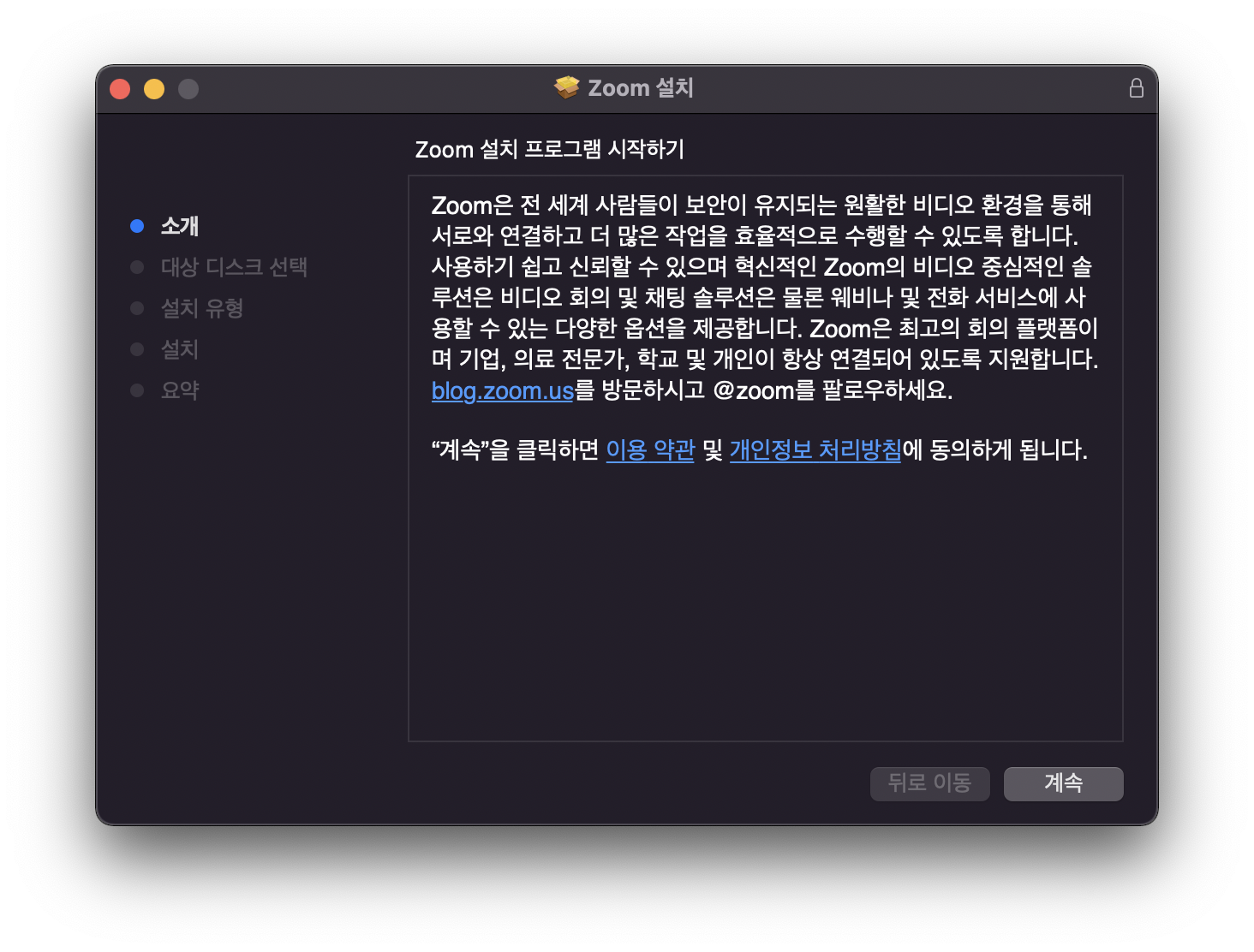
계속을 누르면 다음 화면에서 하단에 설치 버튼이 나옵니다. 눌러주세요. 설치 공간은 대략 82메가 바이트의 공간이 필요합니다.

이제 설치가 순조롭게 진행이 됩니다.

다음과 같은 화면이 나오면 설치가 완료되었습니다.

줌 결제 가격
기본적으로 줌은 클라이언트만 접속한다면 요금제에 가입할 필요가 없습니다. 개인 이용자는 무제한이라고 볼 수 있습니다.
하지만 자신이 미팅을 개최하거나 강의를 하여 다수의 사람이 접속해야 하다면 상황이 달라집니다. 아래 요금제를 볼까요?
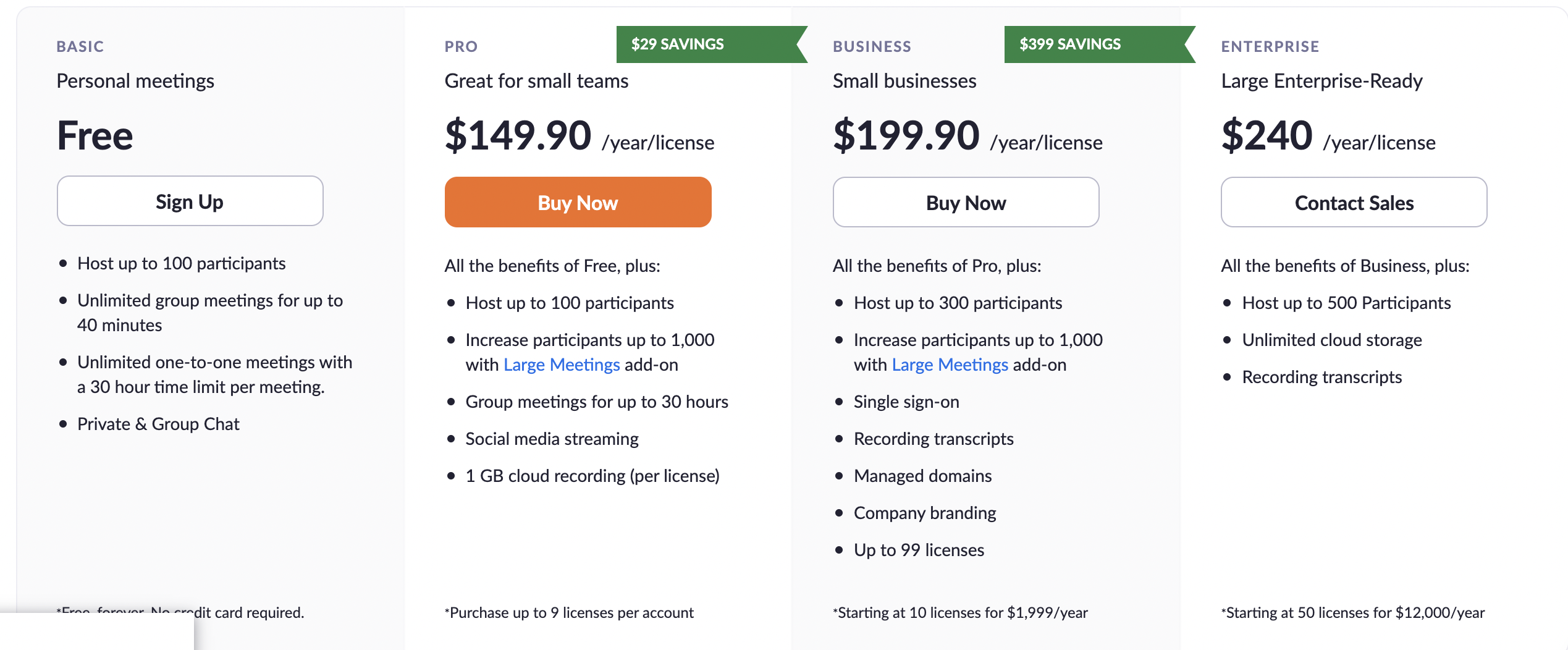
1. 무료 버전
무료 버전도 최대 100명까지 접속할 수 있습니다. 하지만 접속 시간이 40분으로 제한됩니다.
1:1 접속은 무제한이니 소규모로 이용하실 분들은 무료로 가능합니다.
2. 프로 버전
연간 149.9 달러입니다. large meetings add-on을 설치하면 최대 1,000 명까지 접속할 수 있습니다.
1인 기업가나 강사들은 프로 버전만 있어도 충분히 사용할 수 있습니다.
3. 비즈니스 버전
연간 199.9 달러입니다. 기본으로 300명까지 접속 가능합니다. 프로 버전보다 더 많은 기능을 사용할 수 있습니다.
기업에서 사용할 규모입니다.
정리하며
맥북 에어 M1에 줌 미팅을 설치하는 방법, 그리고 줌 요금제에 대하여 살펴보았습니다. 여러분께 조금이라도 도움이 되었으면 하는 바람입니다.
긴 글 읽어주셔서 감사합니다.
함께 보면 좋은 글들 :
아이패드미니6 애플 펜슬로 한글 필기하는 꿀팁
막상 애플 펜슬을 구매했지만 한글을 필기하려니 정식 지원이 되지 않습니다. 비싼 돈을 주고 구매했는데 영어필기만 지원되다니 속에서 천불이 납니다. 그래서 오늘은 아이패드 미니 6을 효과
ycaon.tistory.com
아이패드 미니6에서 맥북 에어 m1으로 사진 쉽게 옮기는 법
아이패드 미니6에서 맥북 에어 m1으로 사진 쉽게 옮기는 법
윈도우에서 갤럭시 사진을 무선으로 옮기는 것이 쉽듯이, 애플 생태계 내부에서도 무선으로 사진을 쉽게 옮길 수 있습니다. 딱 1분만 투자하시면 바로 사진을 옮길 수 있습니다. 핵심만 쪽 뽑은
ycaon.tistory.com
아이패드 미니 6로 프랜커스 다이어리 이용하는 꿀팁
종이 플래너(다이어리)의 감성도 좋지만, 무게감 때문에 바인더를 들고 다니기 귀찮을 때도 있습니다. 이럴 때 항상 들고 다니는 아이패드 미니 6을 이용하면 어깨가 가벼워집니다. 기존 플랜커
ycaon.tistory.com




